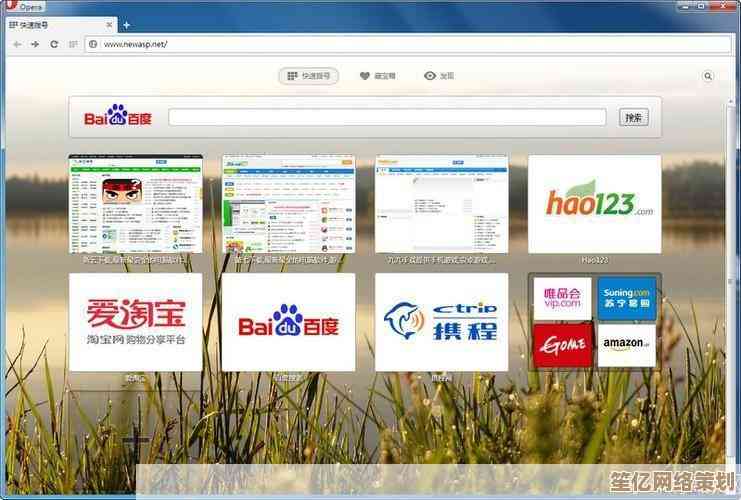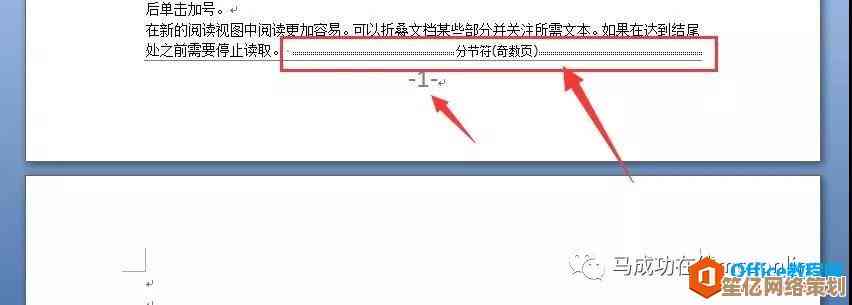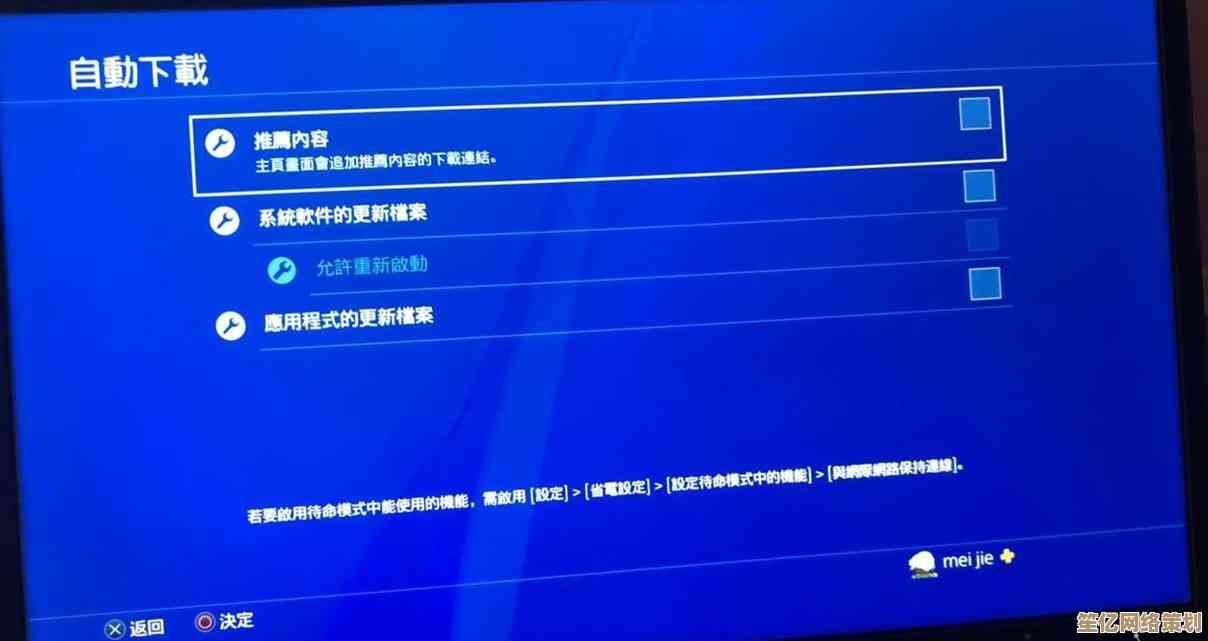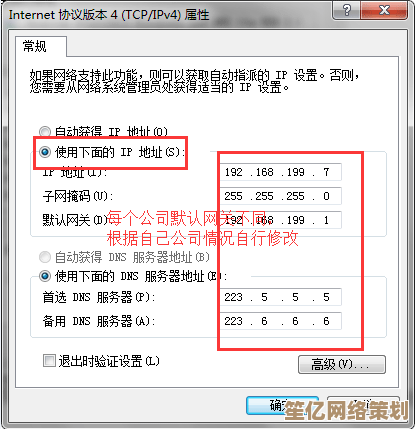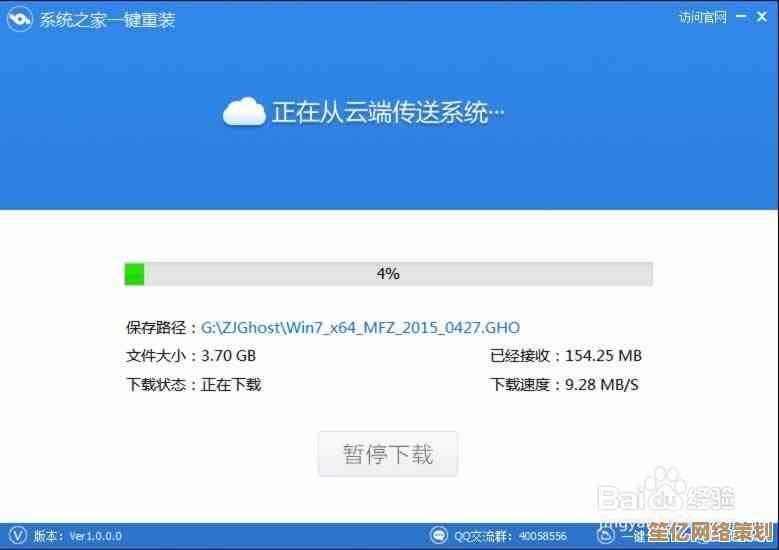详解苹果设备双系统安装流程与注意事项
- 问答
- 2025-10-17 03:44:21
- 2
哎 说到给苹果电脑装双系统 这事我可太有感触了,去年为了跑某个只能在Windows上用的专业软件 我在我那台M1芯片的MacBook Air上折腾了整整一个周末 差点没把机器搞崩,所以今天聊这个 算是血泪教训总结吧 不一定全面 但保证都是实打实的个人体验。
首先啊 最重要的一点是 你得先搞清楚自己电脑的芯片型号,这可不是小事 英特尔芯片的Mac和苹果自家M系列芯片的Mac 装双系统的路子完全不一样 简直是两条平行线,英特尔机型还能用Boot Camp助理那个官方工具 算是苹果给你铺好的路 虽然也有些坑,但到了M系列芯片这儿 因为架构从x86转到了ARM 官方直接不提供Boot Camp支持了 你得绕道走 借助Parallels Desktop啊、UTM这类虚拟机软件 在macOS里面虚拟出一个Windows on ARM来,这体验 怎么说呢 就像是住套间和在自己家院子里搭个棚子的区别 性能和资源占用肯定没法比。
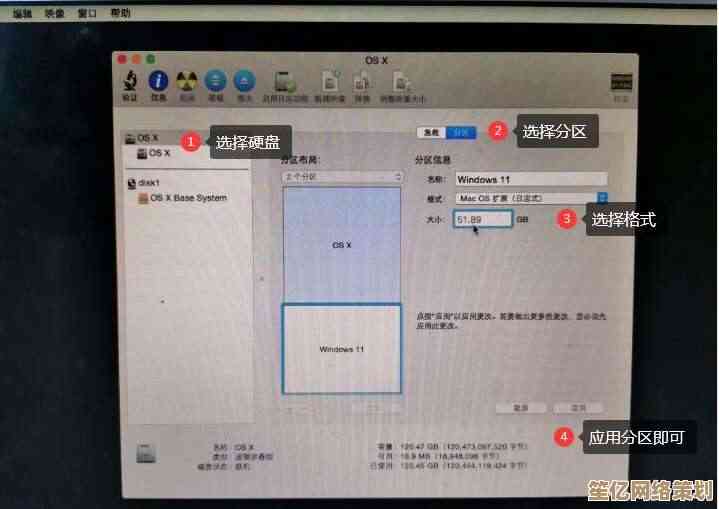
如果你幸运地用的是英特尔老款 那流程相对标准些,先打开“启动转换助理” 它会引导你分出一部分硬盘空间给Windows,这里有个很容易纠结的地方:分多少合适?我当时就想 平时主要还是用macOS Windows只是应急 就抠抠搜搜分了80GB,结果后来Windows更新几次 再加上装了几个大软件 C盘立马飘红 天天弹磁盘空间不足 烦死了,所以建议你 如果硬盘空间够 至少留出150GB 心里才踏实点,分区的过程…嗯 电脑会重启 屏幕变黑 你会心跳加速那么几分钟 生怕它卡住 这都是正常的。
分区完 它会提示你插入Windows安装U盘,对 你得自己准备一个8GB以上的U盘 并且用微软官方的工具把它做成启动盘,这里有个小坑 我遇到过:U盘格式不对 或者制作过程中断 导致安装时识别不了,所以制作完最好检查一下,接着就是熟悉的Windows安装界面了 选择你分出来的那个叫“BOOTCAMP”的分区 格式化一下 然后跟着提示走就行,装驱动是关键一步 Windows自个儿可不认识苹果的键盘背光、触控板这些精细玩意儿,好在 安装快要结束时 Boot Camp助理通常会自动在你的Windows里运行一个安装程序 把该有的驱动都给你补齐,如果它没自动弹出来 你得手动回到安装U盘里 找到一个叫WindowsSupport的文件夹 点开里面的Setup.exe,这一步千万别省 不然你可能发现键盘没反应 或者Wi-Fi连不上 那才叫抓瞎。
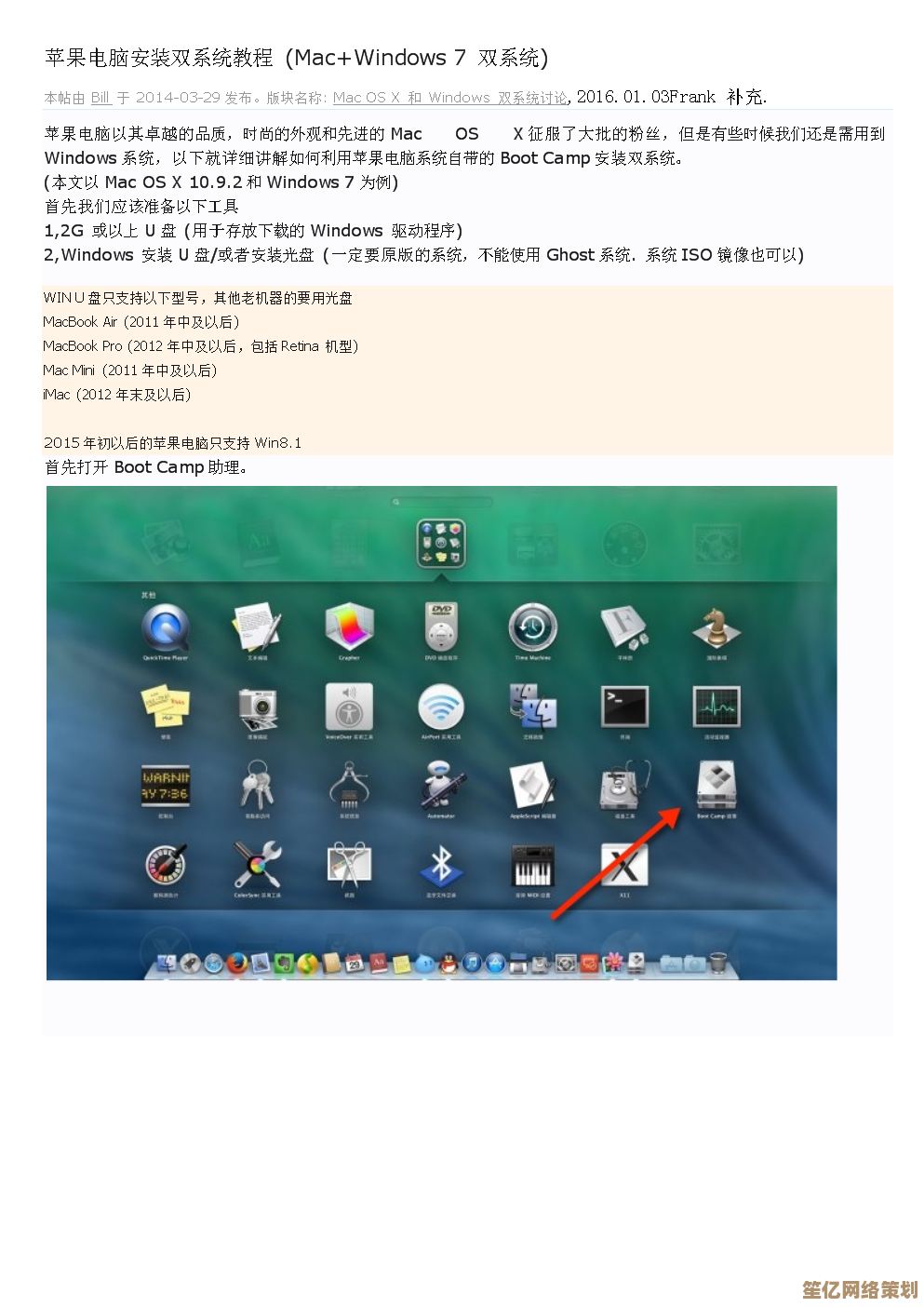
说完英特尔 再说说更麻烦的M芯片机型,这条路就野多了,你得先去找一个叫Parallels Desktop的软件 这货是收费的 不过有试用期,你还得去微软官网下载Windows 11 on ARM的镜像文件 注意 一定是ARM版本的 普通的x64版本根本装不上,这整个过程 感觉就像在玩解谜游戏 每一步都得找对钥匙,虚拟机的好处是切换方便 不用重启电脑 手指一划就能回到macOS,但代价是性能有损耗 尤其是内存 你比如我那台8GB内存的Air 分4GB给Windows后 macOS这边就有点喘了 同时开几个大应用就能感觉到卡顿,所以用虚拟机 大内存是王道 16GB算起步吧。
无论哪种方式 有几点共通的注意事项我得啰嗦一下,第一 备份!备份!备份!重要的事说三遍,用时间机器完整备份一次 万一折腾坏了 你还能有个后悔药吃,第二 确保电源充足 最好插着电源适配器操作 要是装到一半没电了 那乐子可就大了 系统很可能崩掉,第三 心理准备要做好 尤其是M芯片用户 别指望Windows on ARM能完美兼容所有x86应用 有些软件就是会闪退或者运行奇怪 这没办法。
我个人的感觉是 除非你有刚需 非Windows不可 否则在Mac上折腾双系统 尤其是虚拟机的方案 更像是一种妥协,它解决了“有没有”的问题 但“好不好用”还得打上个问号,有时候想想 还不如直接买台便宜的Windows笔记本来得省心…这只是我折腾累了的一家之言,希望这点碎碎念 能给你提供一些真实的参考吧 祝你顺利。
本文由钊智敏于2025-10-17发表在笙亿网络策划,如有疑问,请联系我们。
本文链接:http://www.haoid.cn/wenda/29159.html